Việc có nhiều tài khoản Gmail sẽ giúp bạn thuận tiện trong công việc cũng như có thể tạo thêm nhiều tài khoản mạng xã hội khác. Hãy cùng Blogkienthuc.edu.vn tìm hiểu cách để tạo nhiều tài khoản Gmail nhé.
Bạn đang có một tài khoản Gmail chính dành riêng cho công việc hay học tập. Vì lý do bảo mật mà bạn không muốn sử dụng tài khoản Gmail chính để đăng ký các tài khoản mạng xã hội thì việc tạo thêm một vài Gmail dự phòng là giải pháp hiệu quả nhất dành cho bạn. Bài viết dưới đây, Blogkienthuc.edu.vn sẽ hướng dẫn bạn cách tạo nhiều tài khoản Gmail để sử dụng khi cần thiết. Cùng theo dõi nhé.
Bạn đang đọc: Đây là cách tạo nhiều tài khoản Gmail bạn không nên bỏ qua
Hướng dẫn cách tạo nhiều tài khoản Gmail
Lưu ý: Tạo nhiều tài khoản Gmail thực chất là tiến hành đăng ký tài khoản như thông thường, thực hiện đăng ký theo các bước để có một tài khoản. Hướng dẫn dưới đây được thực hiện trên máy tính, đối với Gmail trên điện thoại thì thao tác thực hiện tương tự.
Bước 1: Đầu tiên, bạn hãy truy cập vào Gmail của bạn bằng trình duyệt web mà bạn hay sử dụng và tiến hành đăng nhập tài khoản Gmail > Chọn vào biểu tượng hình đại diện của bạn > Chọn vào mục Thêm một tài khoản khác.
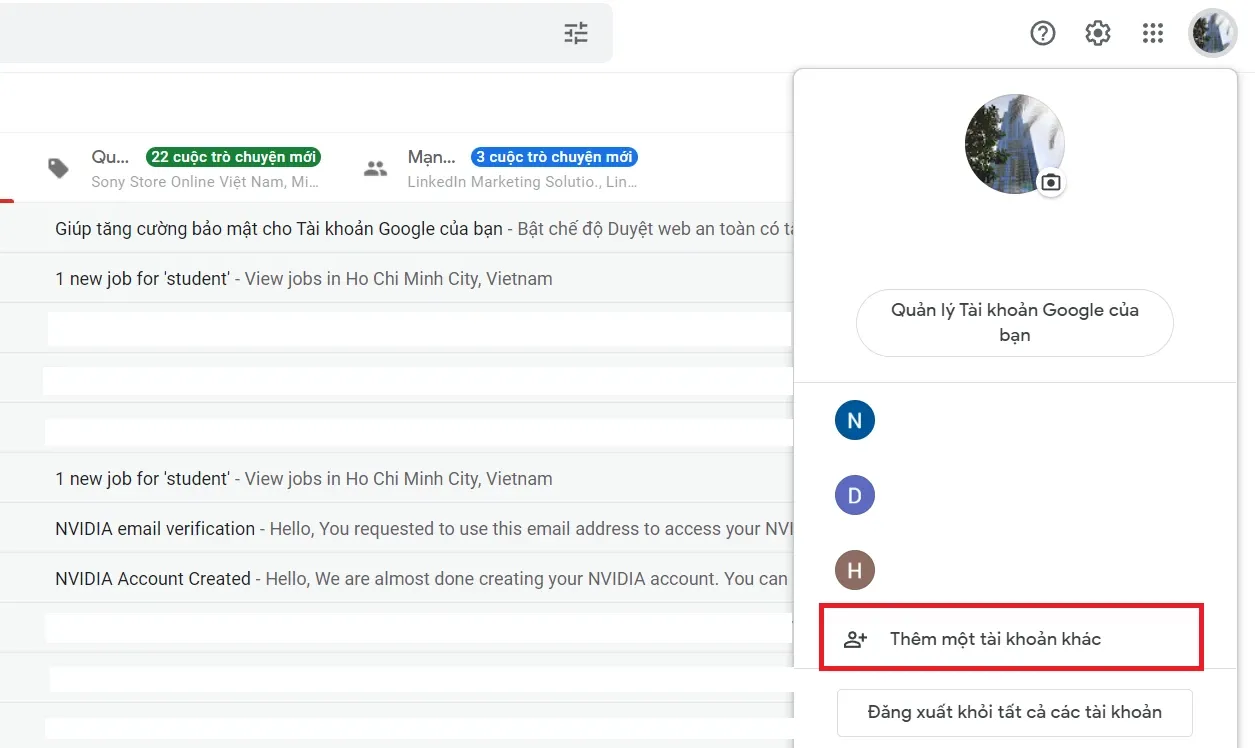
Bước 2: Bạn chọn vào mục Sử dụng một tài khoản khác.
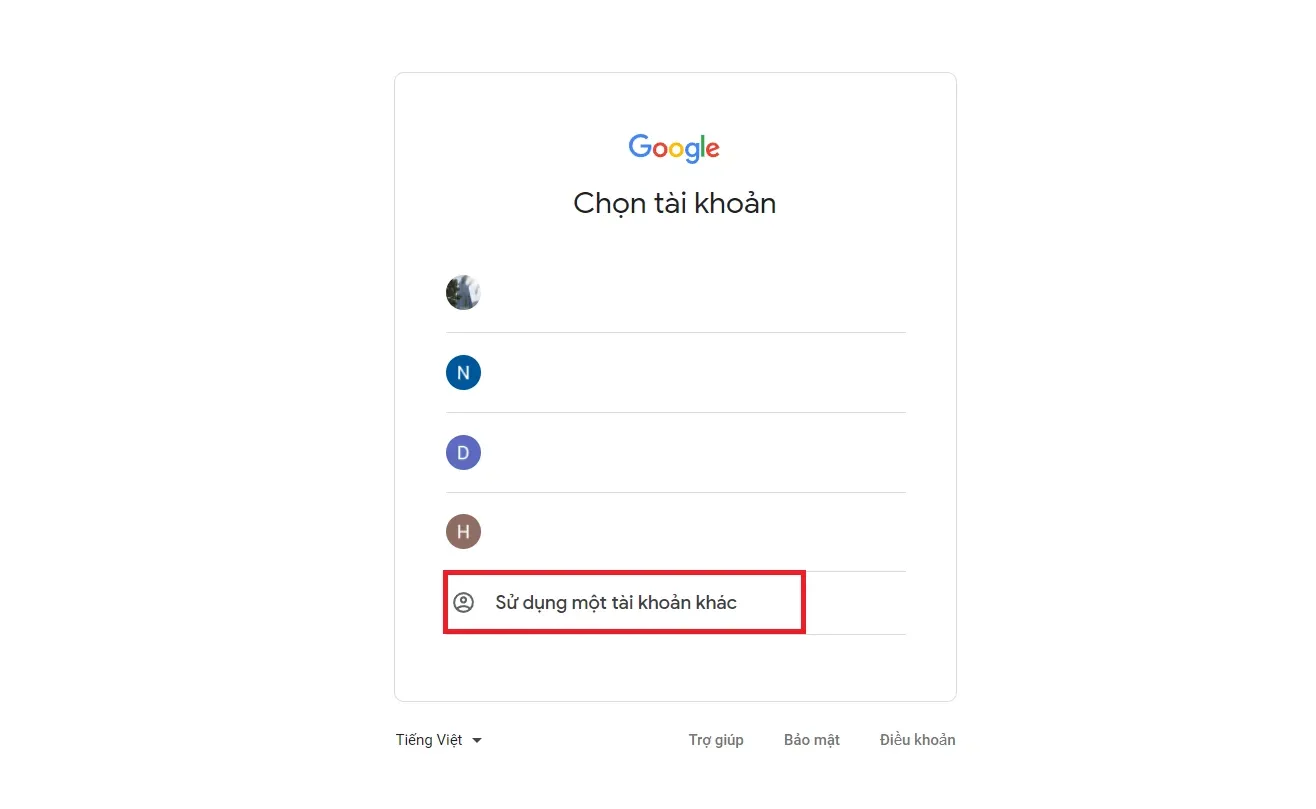
Bước 3: Bạn chọn tiếp vào mục Tạo tài khoản > Chọn vào loại tài khoản mà bạn muốn. Trong bài viết này, mình sẽ chọn vào mục Cho bản thân tôi.
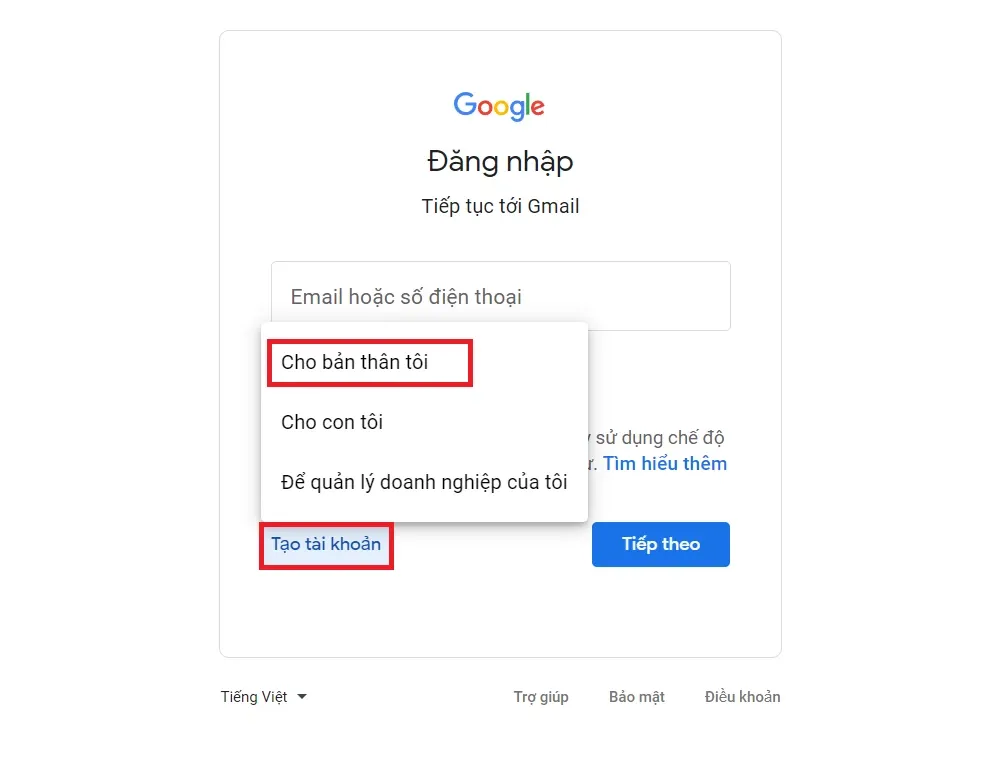
Bước 4: Tại mục này, bạn hãy điền các thông tin được yêu cầu như họ, tên, tài khoản Gmail mà bạn muốn, mật khẩu cho Gmail của bạn. Sau khi điền xong, bạn hãy chọn vào mục Tiếp theo.
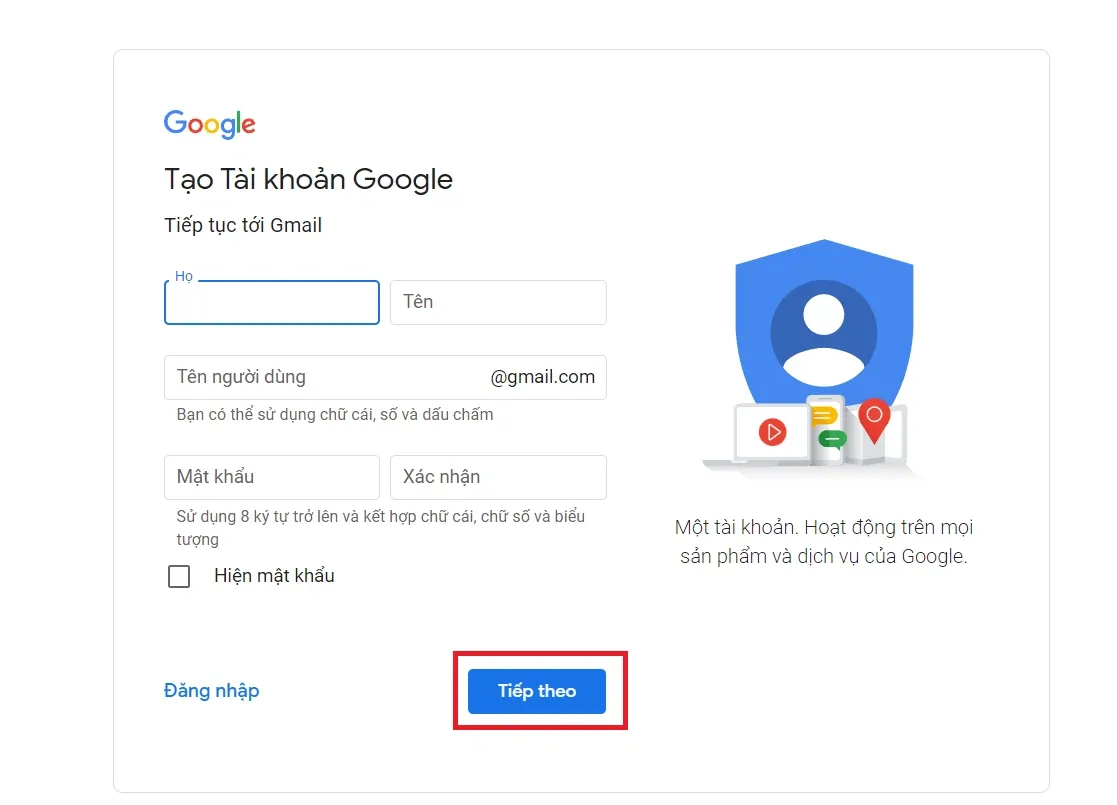
Bước 5: Bạn hãy nhập số điện thoại mà bạn muốn sử dụng để xác nhận cho Gmail. Sau khi nhập xong, bạn chọn vào Tiếp theo.
Tìm hiểu thêm: Hướng dẫn cài AppStoreVN không cần Jailbreak
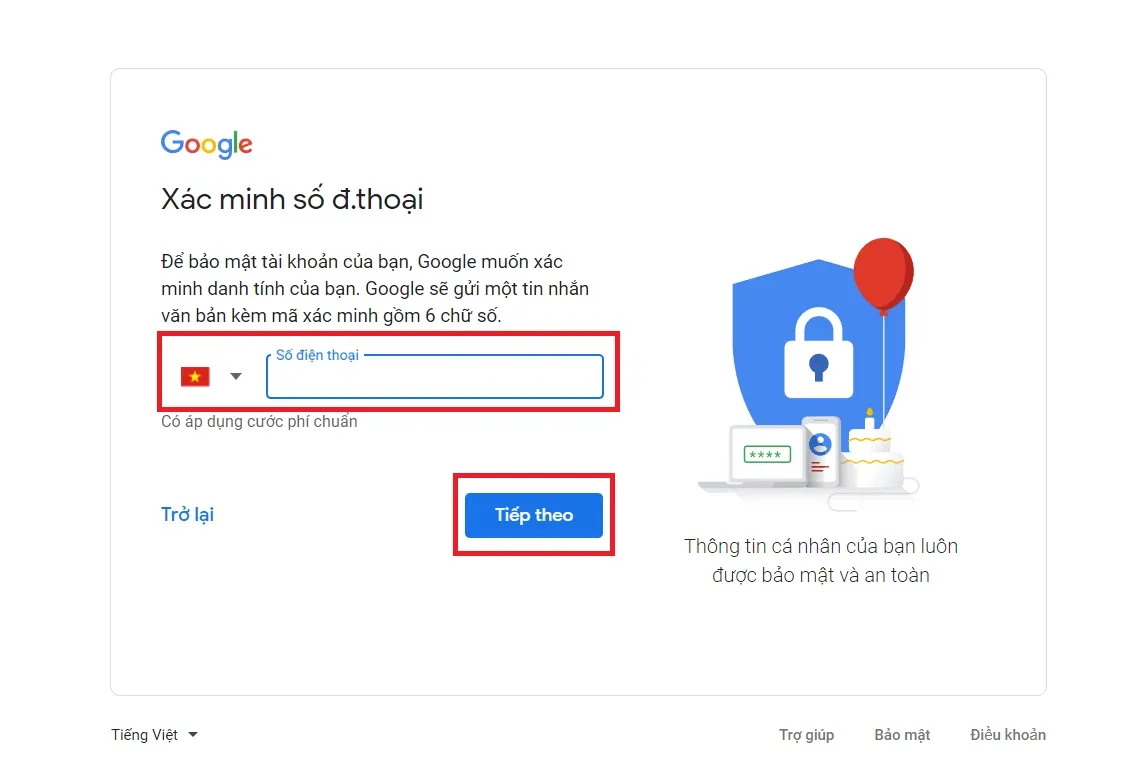
Bước 6: Bạn nhập mã xác minh được gửi đến số điện thoại của bạn > Chọn vào Xác minh.
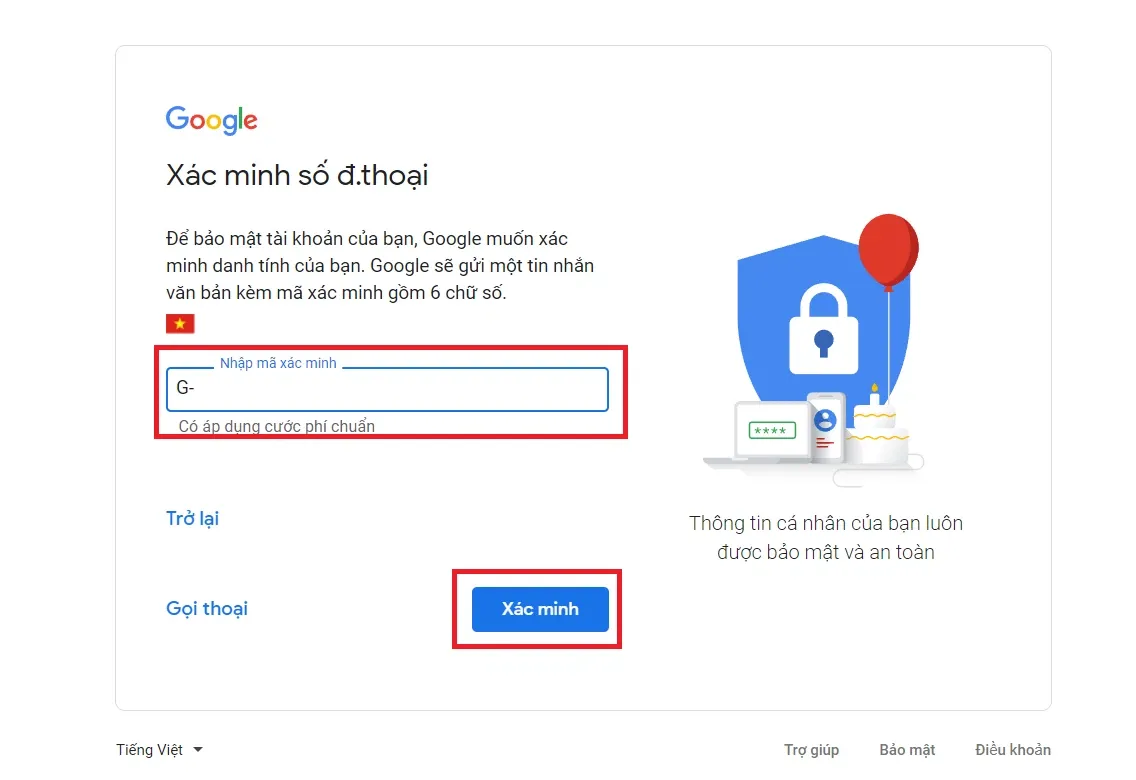
Bước 7: Tại mục này, bạn hãy điền các thông tin mà Google yêu cầu > Chọn vào Tiếp theo khi bạn đã điền xong các thông tin.
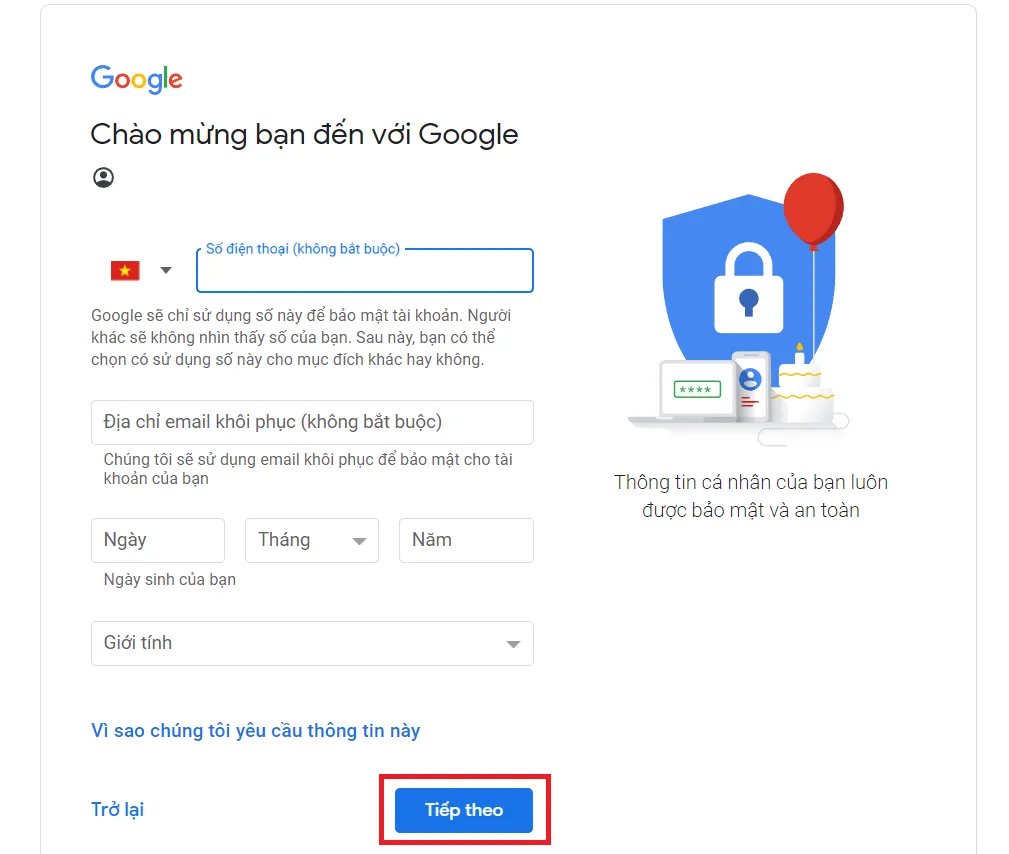
Bước 8: Tại mục Quyền riêng tư và điều khoản, bạn chọn vào Tôi đồng ý để đồng ý với các yêu cầu được Google đưa ra.
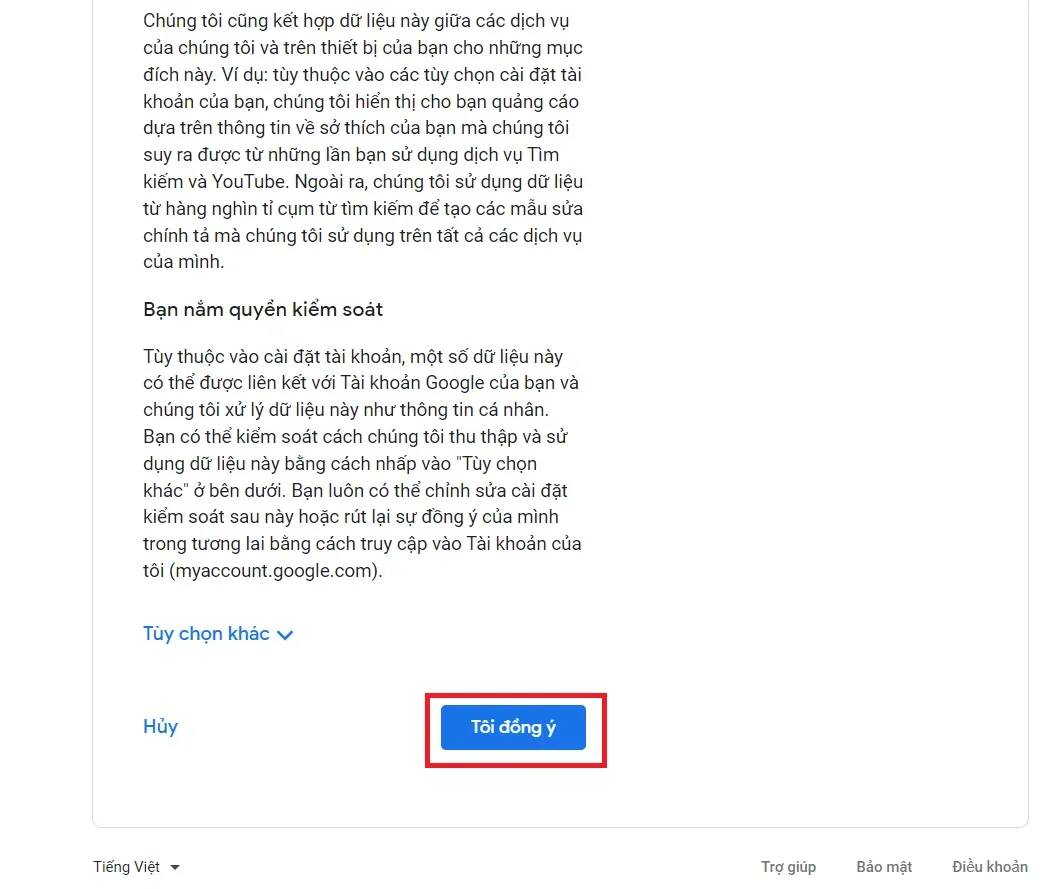
Vậy là xong, giờ đây bạn đã có được thêm một tài khoản để sử dụng song song với tài khoản Gmail chính. Để tạo thêm nhiều tài khoản, bạn cũng thực hiện tương tự các bước trên. Đơn giản phải không nào.
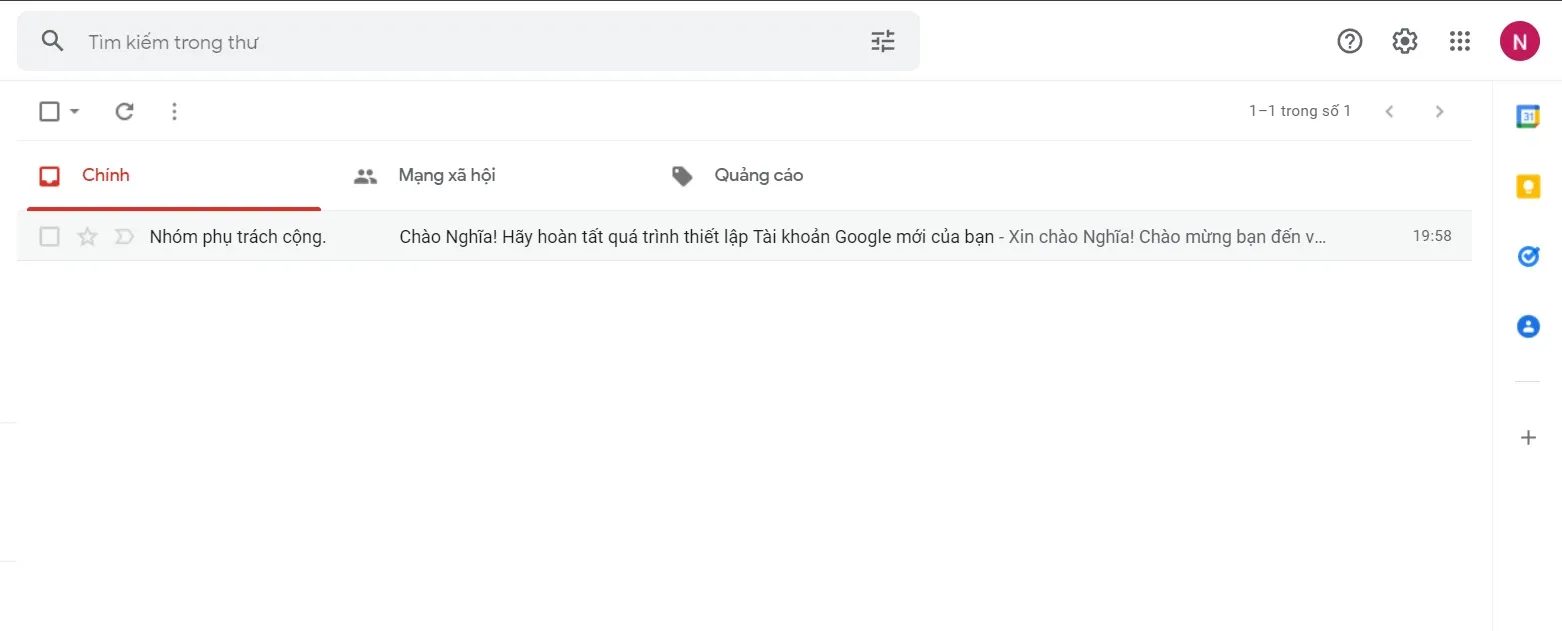
>>>>>Xem thêm: Hướng dẫn cách tạo ví MoMo không cần thẻ ATM vô cùng đơn giản
Lưu ý nhỏ: Trường hợp bạn sử dụng một số điện thoại để đăng ký thì Google quy định tối đa một ngày bạn chỉ tạo được 5 tài khoản Gmail, nếu bạn muốn đăng ký thêm thì phải chờ đến ngày hôm sau.
Trên đây là cách tạo nhiều tài khoản Gmail để sử dụng song song với tài khoản chính. Hãy thử thực hiện và để lại cảm nhận của bạn cho Blogkienthuc.edu.vn được biết nhé. Chúc các bạn thực hiện thành công.
Xem thêm: Lưu lại ngay cách tạo Gmail tạm thời để sử dụng khi cần thiết

